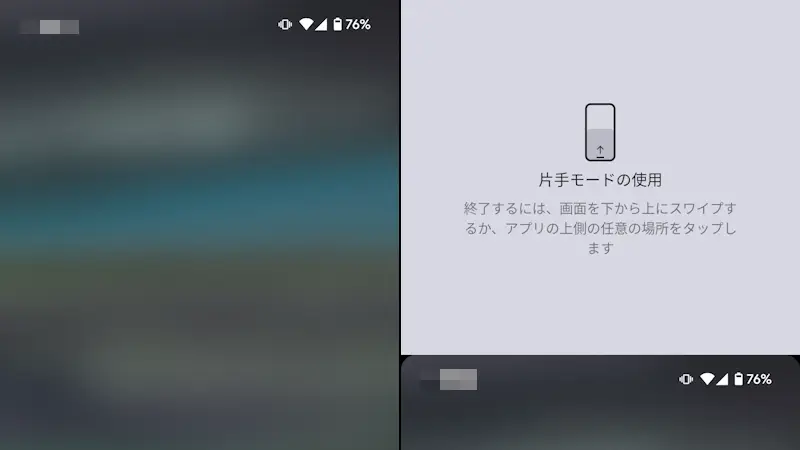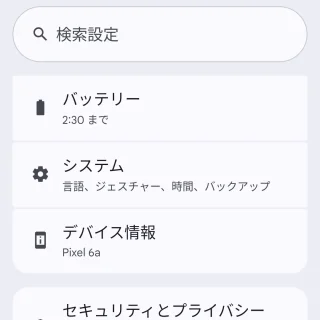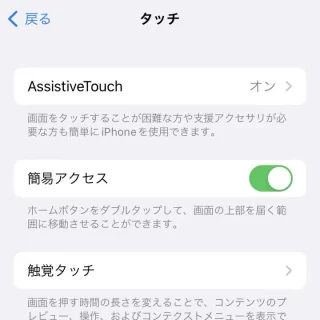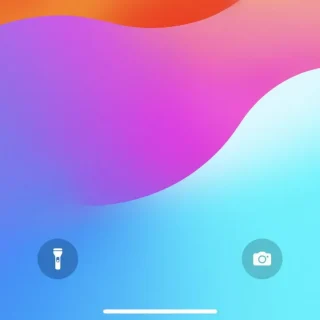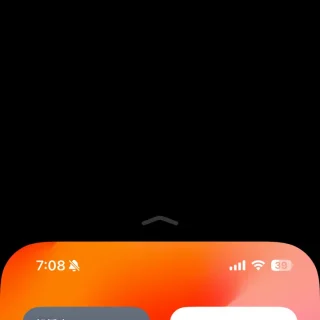昨今のAndroidスマートフォンやiPhoneは画面が大型化しており片手で持った際に画面の上部へ指が届かない場合がありますが、片手のままタップできるように画面全体を一時的に下げることが可能です。
片手モード/簡易アクセス
Androidスマートフォンは機種によって異なる場合がありますがPixelシリーズでは片手モードと呼び、iPhoneでは簡易アクセスと呼びます。
良くアクセスするアプリなどであれば、アイコンを下の方に集中させることでアクセスを容易にすることも可能ですが、すべての操作において同様にすることも難しいので、使ってみると使い勝手が良くなるかもしれません。
Androidの場合
システムナビゲーションよりジェスチャーナビゲーションが選択されている必要があります。
片手モードを設定する
設定のシステムよりジェスチャーをタップします。
ジェスチャーの片手モードより片手操作用に画面を縮小するを選択し片手モードの使用をオンに切り替えます。
オプションより片手モードショートカットのオン/オフすることで、片手モードを起動するボタンの表示/非表示を切り替えることができます。
片手モードを切り替える
画面下にある細いバーのあたり下にスワイプすると、画面全体が半分ほど下がります。
元に戻すには「何かしらの操作を行う」「画面下を上にスワイプする」「上の部分をタップする」を操作します。
Androidでのやり方は以上です。
iPhoneの場合
簡易アクセスを設定する
設定のアクセシビリティよりタッチをタップします。
タッチより簡易アクセスをオンに切り替えます。
簡易アクセスを切り替える
画面下にある細いバーのあたり下にスワイプすると、画面全体が下がってくるので目的の場所をタップします。
ホームボタンがある機種では、ホームボタンを2回タップします(押下では無く触れるるだけ)。
元に戻すには「何かしらの操作を行う」「画面下を上にスワイプする」「黒い部分をタップする」を操作します。
iPhoneでのやり方は以上です。